Como usar o Samsung Pay com o Galaxy Z Fold 2

Pode ser muito frustrante ter que mexer no bolso ou na carteira para encontrar o cartão certo para pagar. Nos últimos anos, diferente

Procurar aquele cartão na carteira pode ser um verdadeiro incômodo. Nos últimos anos, várias empresas têm desenvolvido e lançado soluções de pagamento sem contato.
Essa inovação permite que você simplesmente pegue seu telefone, o aproxime do terminal de pagamento e siga seu caminho. Os principais players do setor – Apple, Samsung e Google – introduziram opções para suas respectivas plataformas. Quase todos os novos telefones lançados, incluindo o Samsung Galaxy Z Fold 5, agora oferecem esse recurso conveniente.
Conteúdos
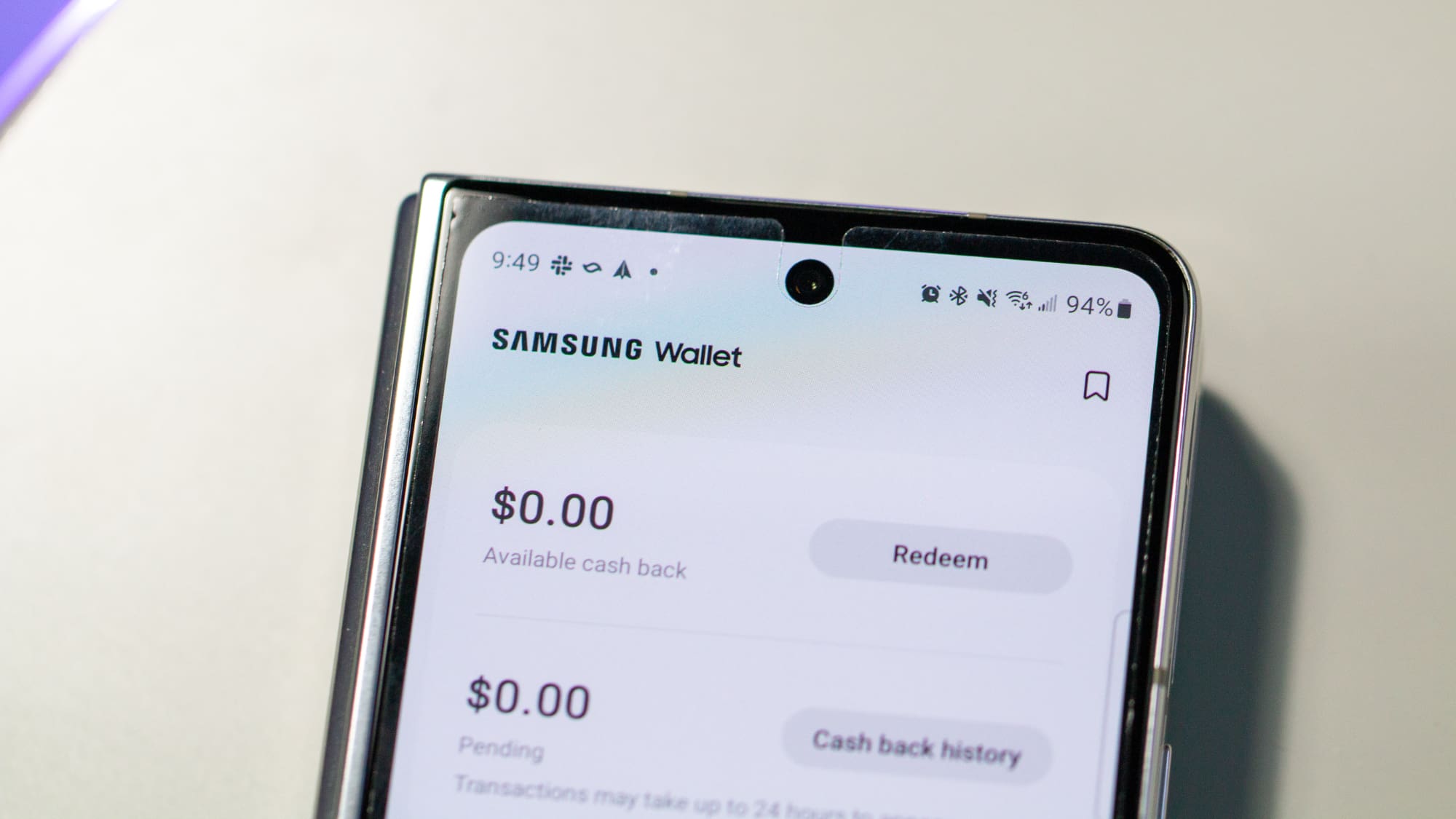
O Samsung Pay é um serviço de pagamento móvel e carteira digital da Samsung Electronics, permitindo que os usuários façam pagamentos usando telefones compatíveis e outros dispositivos produzidos pela Samsung. Ele foi projetado para substituir o sistema tradicional de cartões físicos, oferecendo um processo de pagamento mais conveniente e simplificado. Ao armazenar seus cartões de crédito, débito e de fidelidade em seu dispositivo Samsung, você pode fazer compras em quase qualquer lugar onde você passaria ou encostaria seu cartão.
O Samsung Pay funciona utilizando Comunicação de Campo Próximo (NFC), permitindo a comunicação sem contato entre seu dispositivo e o terminal de pagamento. Infelizmente, a Samsung não utiliza mais a funcionalidade de Transmissão Magnética Segura, que tornava possível usar o Samsung Pay mesmo que o terminal não suportasse pagamentos sem contato.
A segurança é uma preocupação fundamental para o Samsung Pay. Ele utiliza tokenização para substituir informações sensíveis do cartão por tokens únicos durante as transações, garantindo que seus dados reais nunca sejam compartilhados com o comerciante. Além disso, a tecnologia Samsung Knox fornece monitoramento em tempo real e proteção contra possíveis ameaças. O Samsung Pay está disponível em diversos países e está continuamente expandindo seu alcance. Ele suporta uma ampla gama de cartões de crédito e débito de grandes bancos e instituições financeiras, tornando-se uma opção versátil para muitos usuários de dispositivos Samsung.
Esses recursos tornam o Samsung Pay uma solução de pagamento móvel amigável, segura e amplamente aceita. Seja fazendo compras em uma loja local ou jantando fora, o Samsung Pay oferece uma maneira segura e fácil de pagar sem precisar procurar sua carteira.
O Samsung Pay tem mais um recurso prático que pode lhe interessar. Você pode usá-lo para pagar por suas compras em movimento e também permite armazenar cartões de recompensa de vários varejistas. Isso significa que mesmo que você não tenha um cartão físico ou não consiga lembrar seu número de telefone, seus cartões de recompensa estarão sempre com você, prontos para ajudá-lo a acumular pontos de qualquer lugar.
Mas a empolgação com o Samsung Pay não termina aqui. A plataforma oferece uma variedade de recompensas, incluindo opções de Cashback em varejistas específicos. Não é apenas uma ferramenta para compras em loja; você também pode usar o Samsung Pay para compras online.
Seja você alguém que procura comprar online ou varejistas locais para aproveitar promoções especiais, o Samsung Pay oferece uma experiência de pagamento versátil e recompensadora. É mais do que um método de pagamento; é uma solução abrangente que agrega valor à sua experiência de compra.
Como você pode esperar, não é como se todas as suas informações de cartões de débito e crédito fossem armazenadas no Samsung Pay automaticamente. Portanto, você precisará passar pelo processo de configuração. Aqui está como configurar o Samsung Pay no Galaxy Z Fold 5:
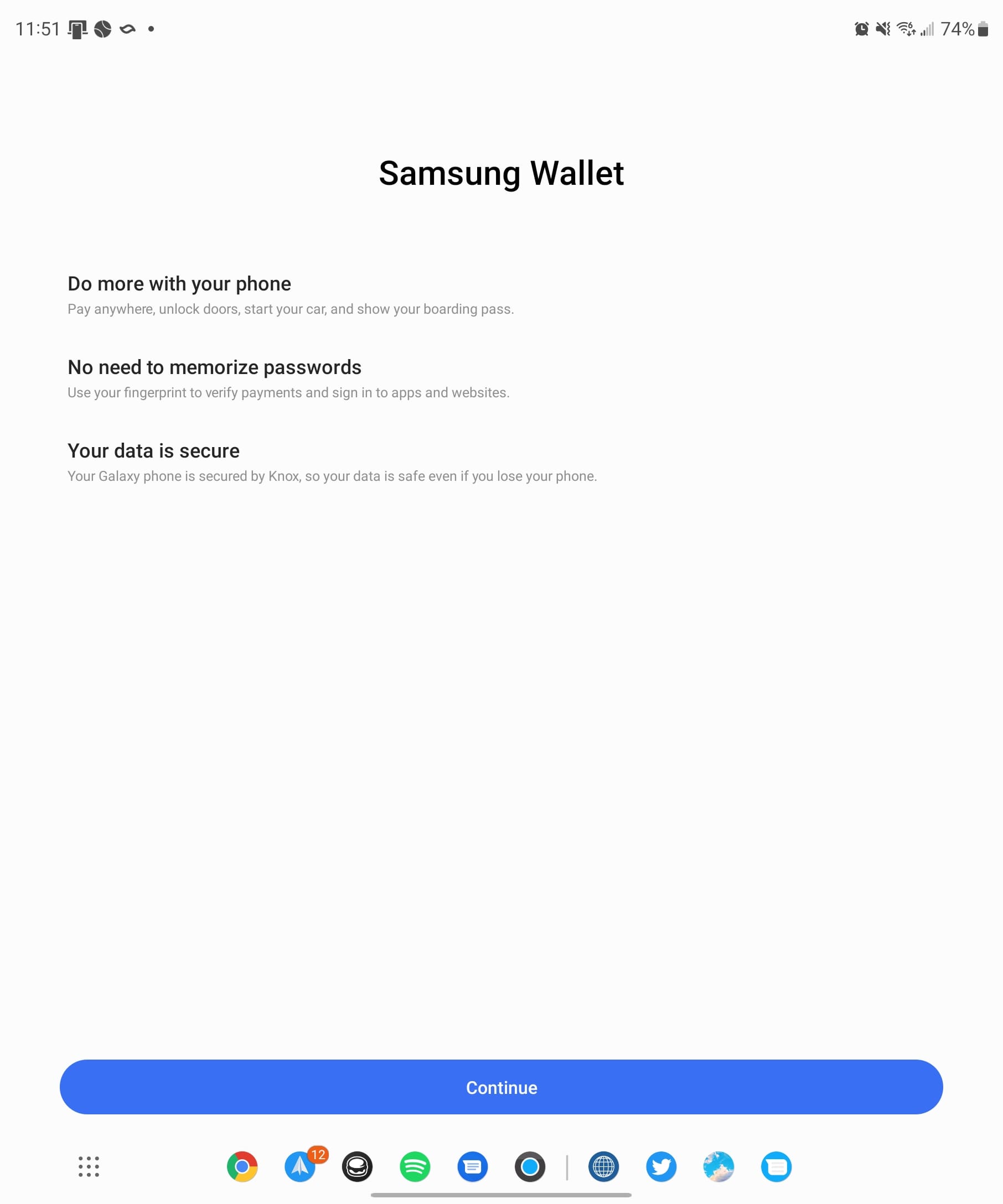
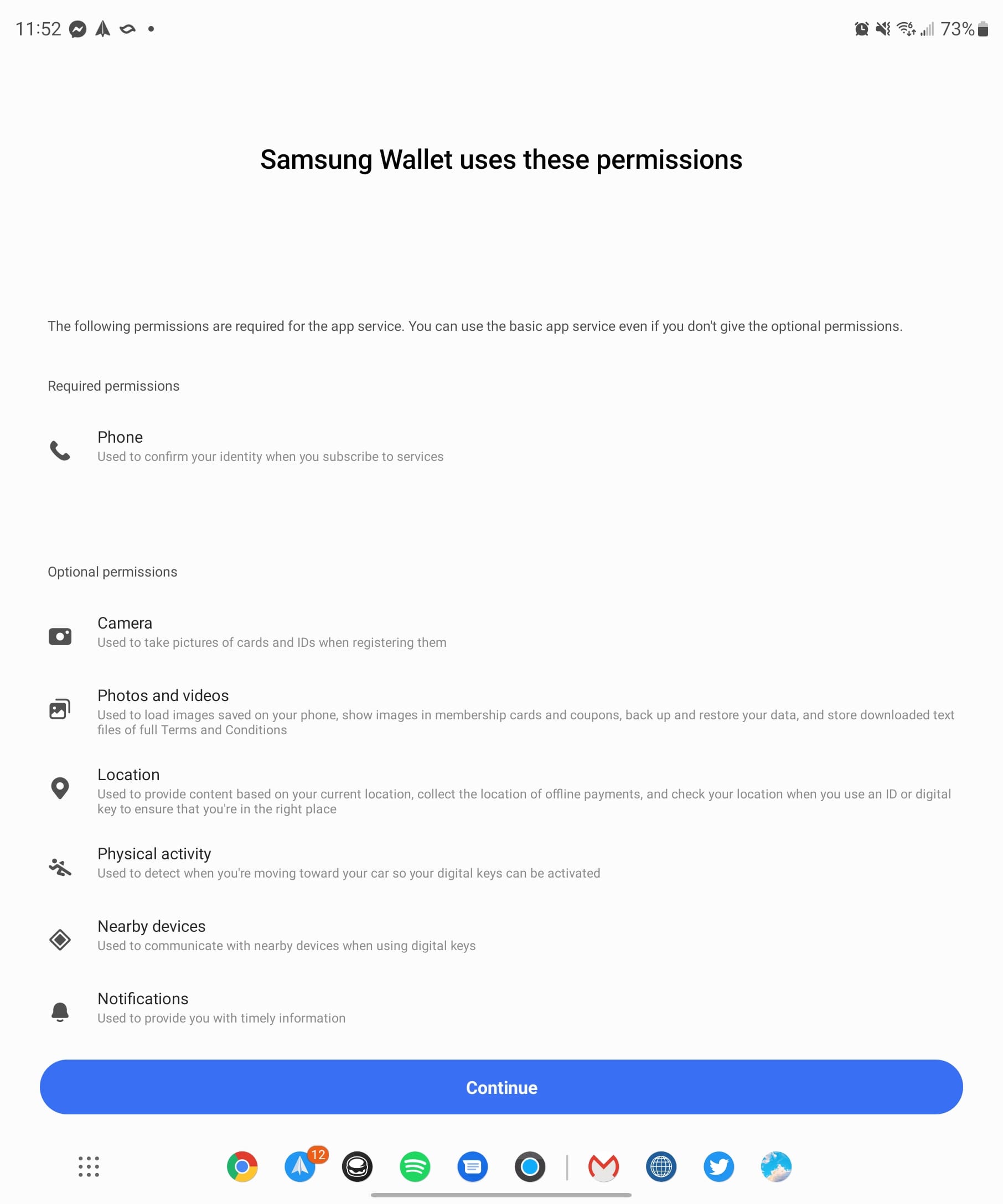
Na página Método de verificação, toque no botão Usar impressão digital.
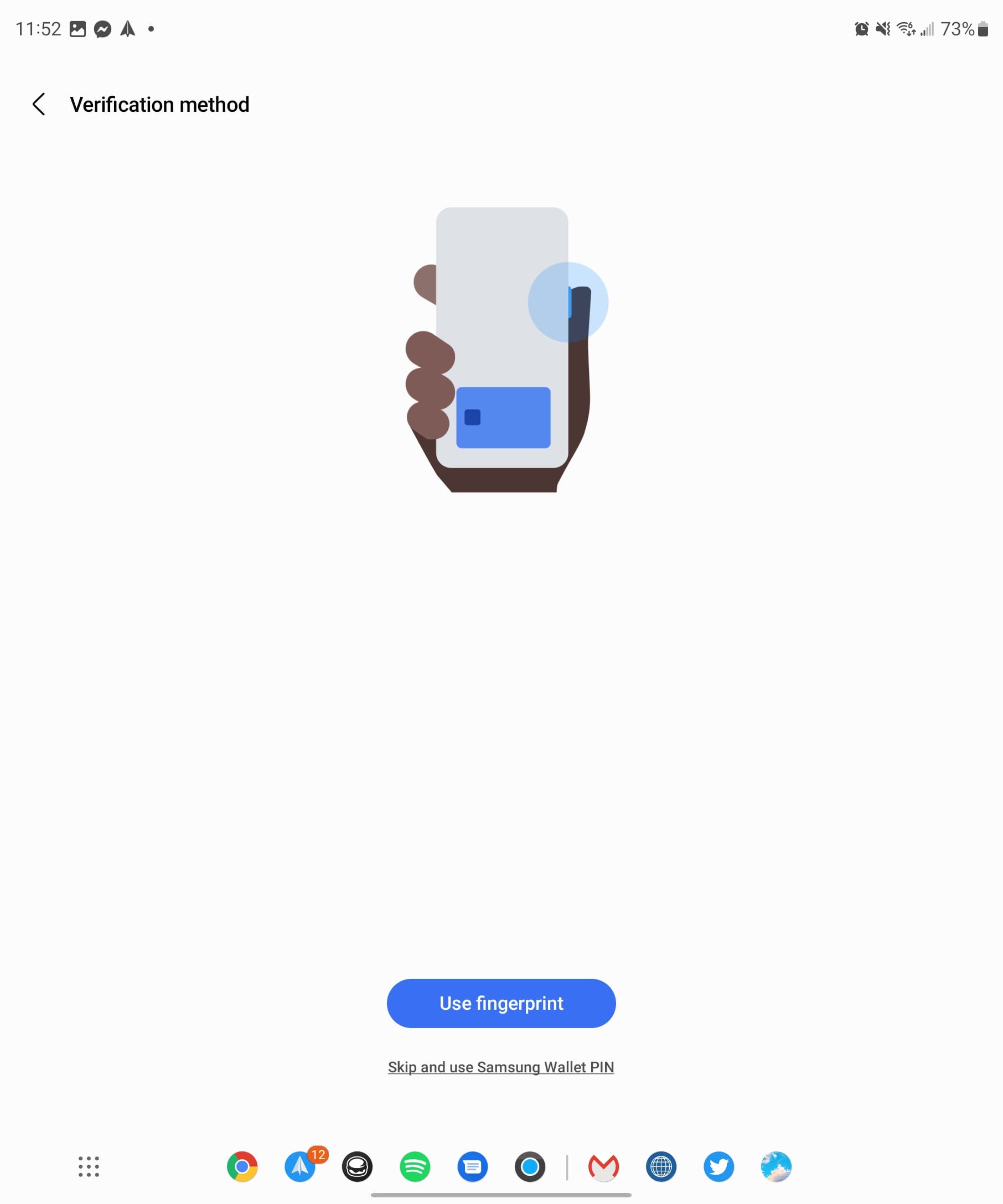
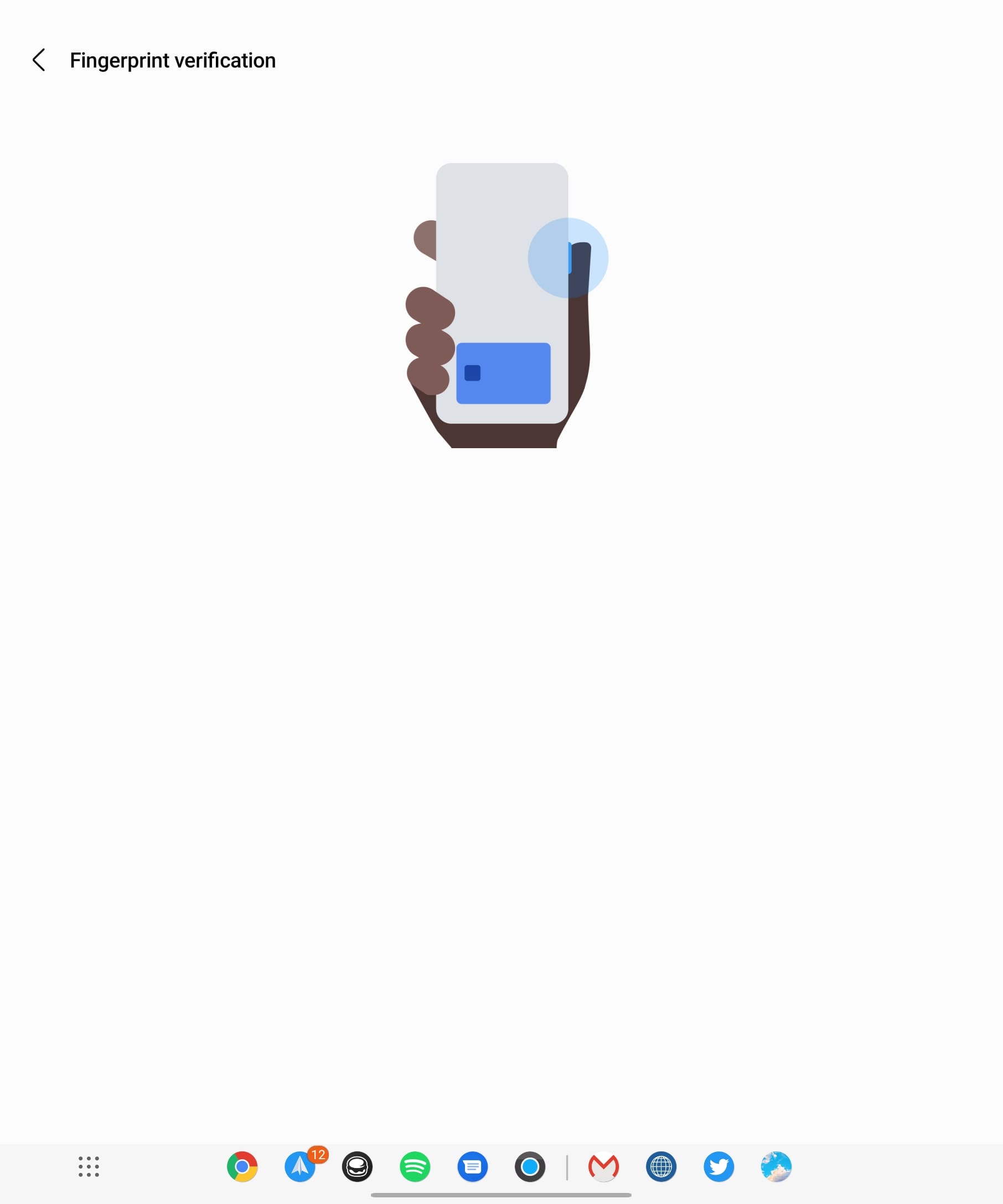
Como uma camada extra de segurança, você será solicitado a criar e inserir um PIN de quatro dígitos para usar junto com o scanner de impressão digital.
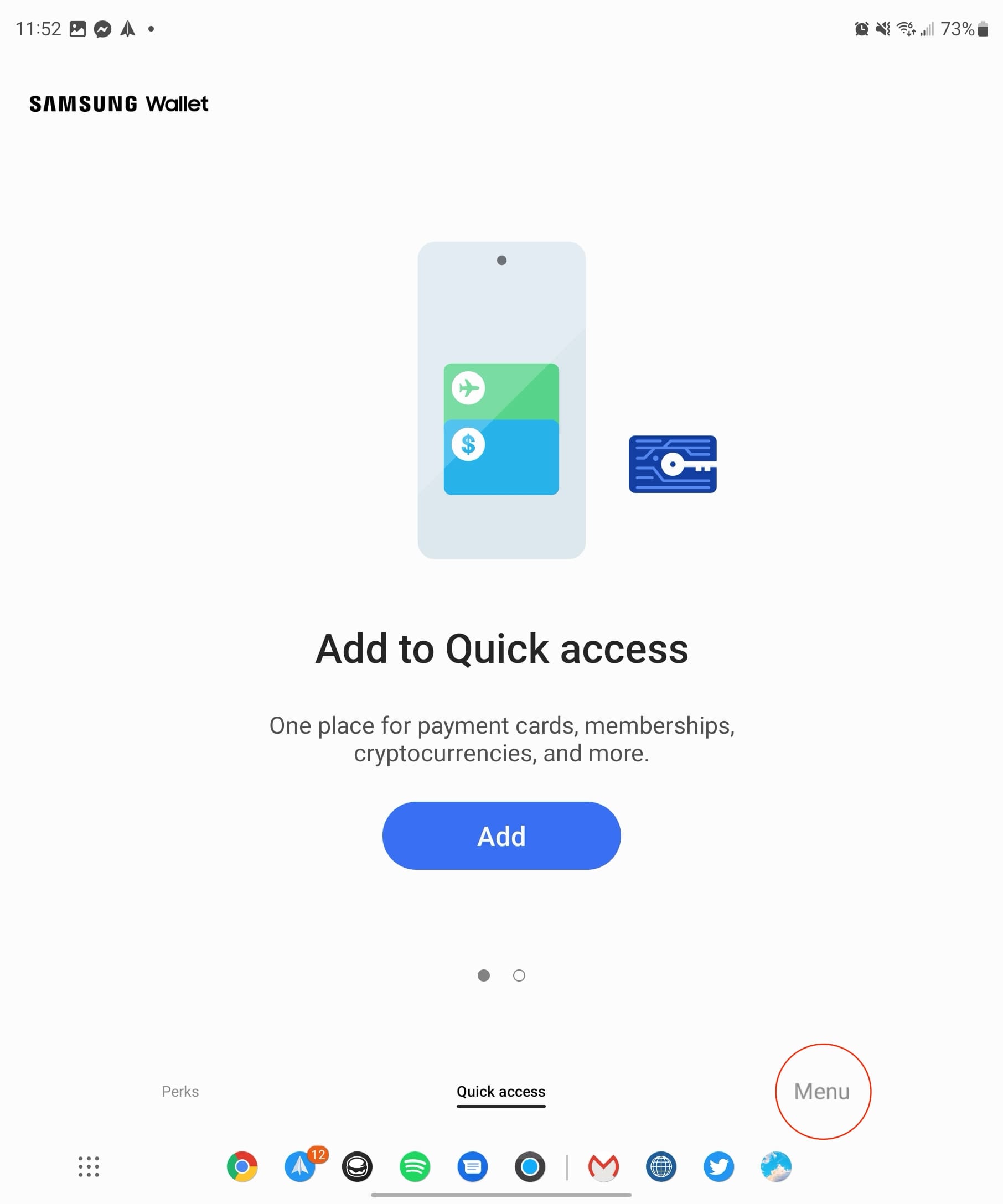
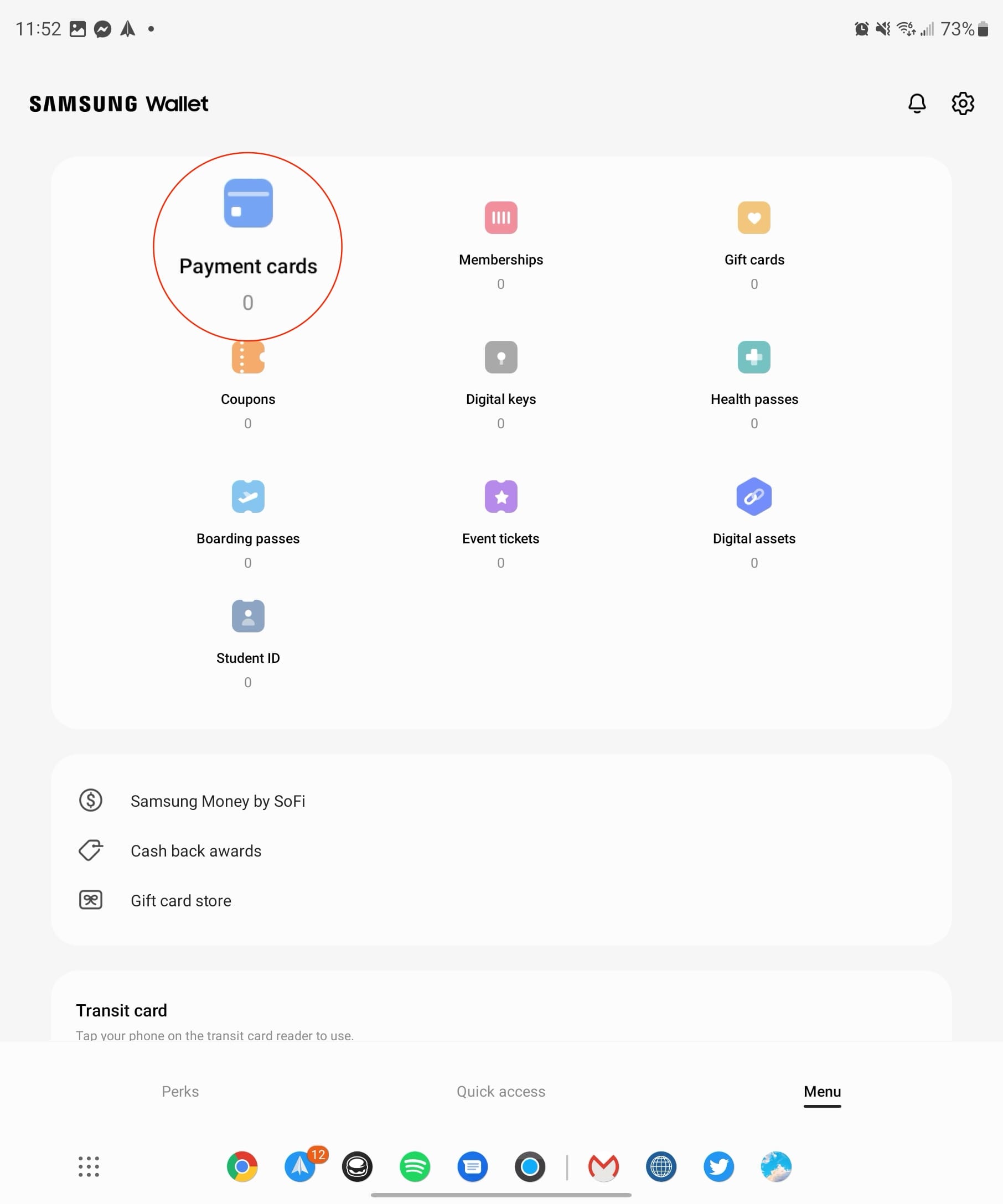
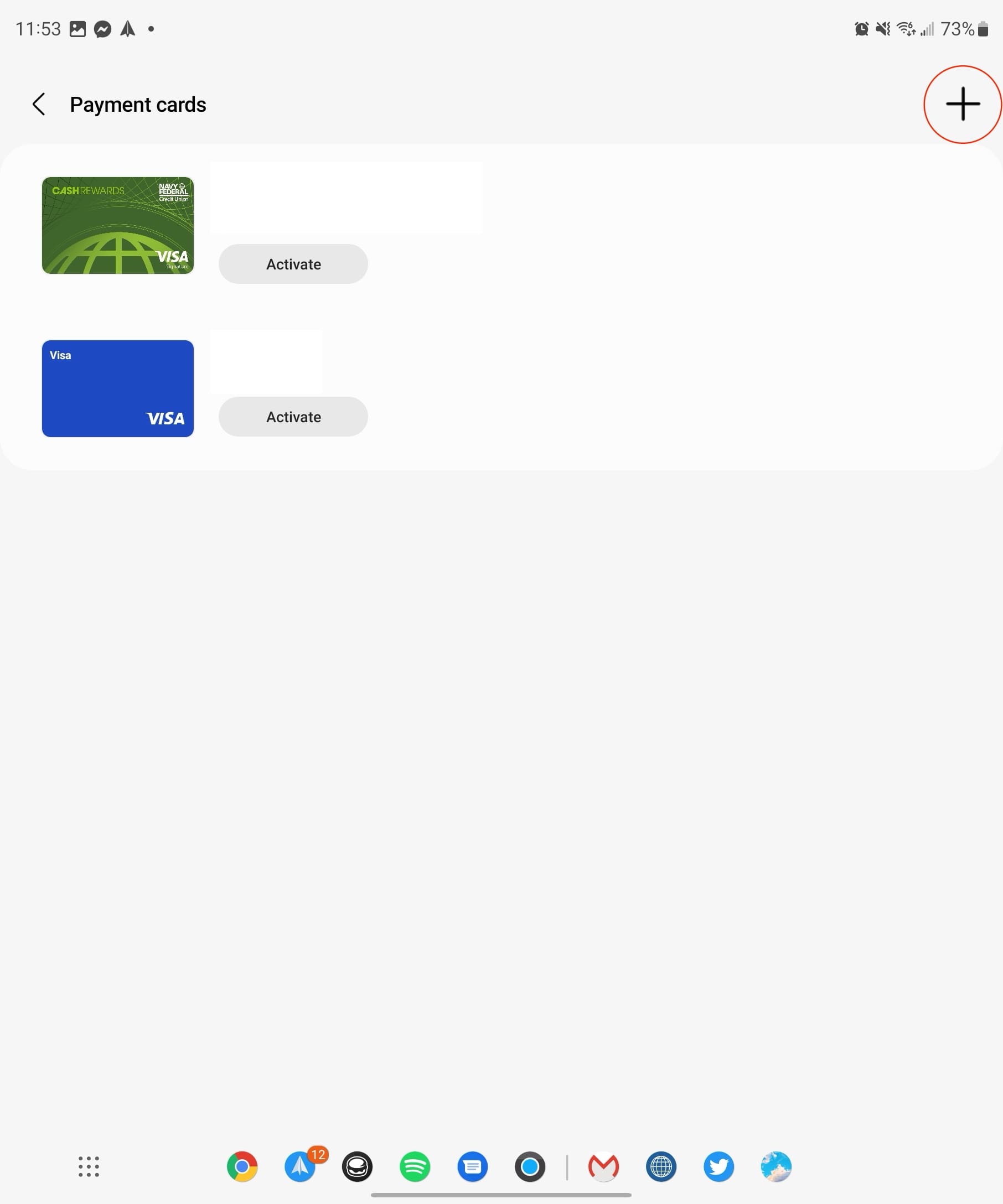
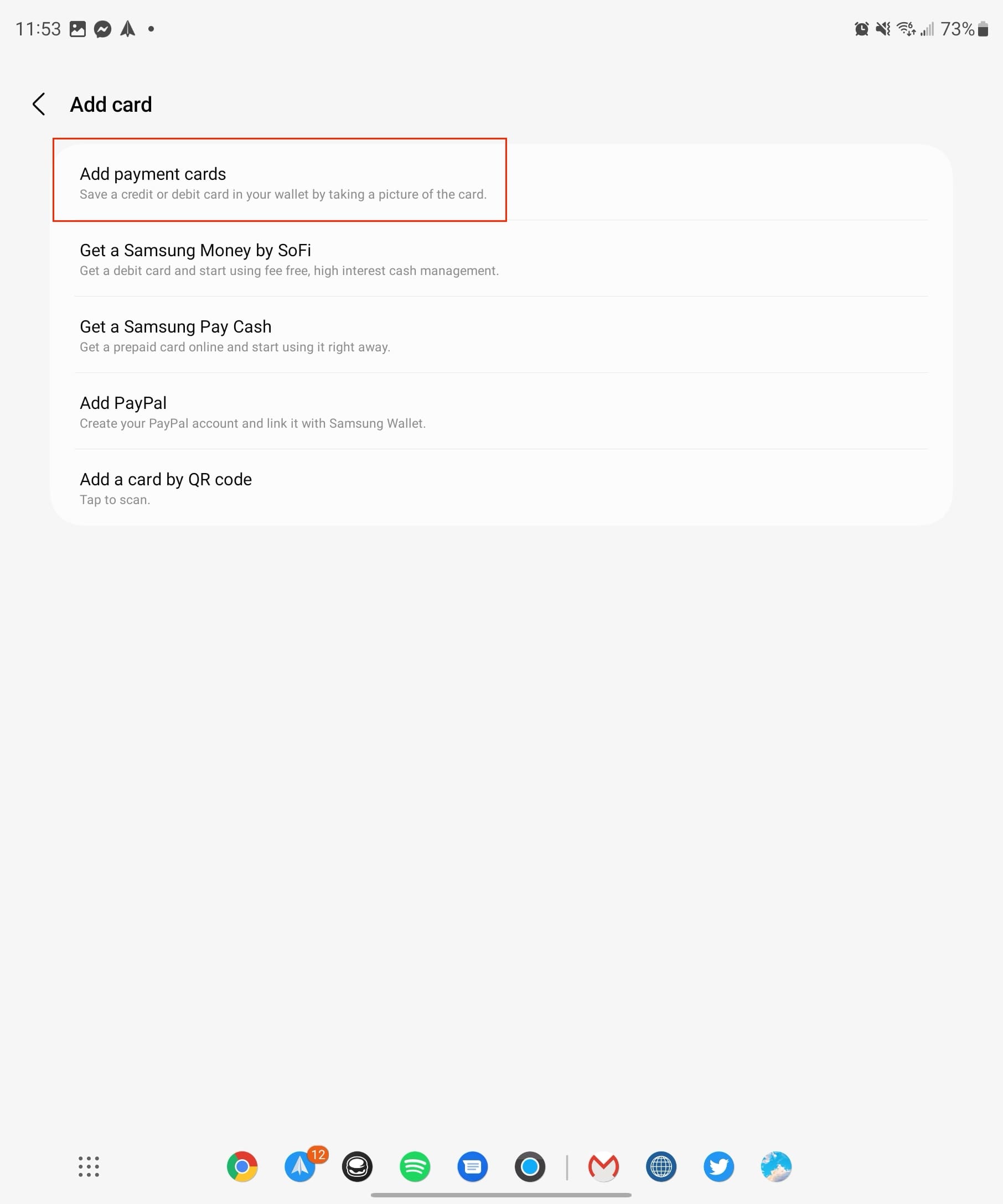
Se você tiver vários cartões de pagamento, será necessário repetir o processo para adicioná-los todos. Também é importante observar que, embora a maioria dos bancos seja suportada pelo Samsung Pay, seu banco pode exigir uma verificação adicional.
Usar o Samsung Pay com o Galaxy Z Fold 5
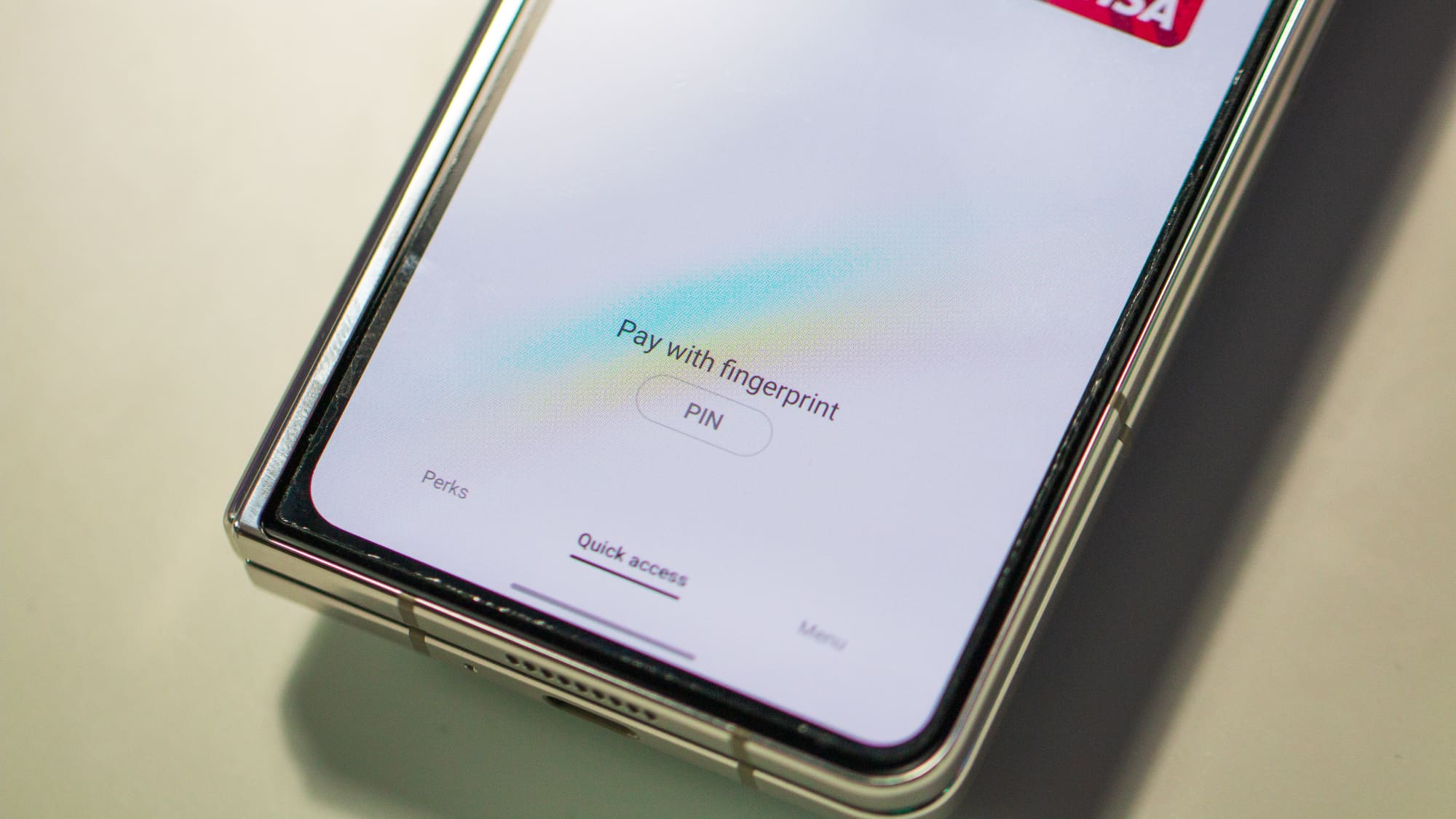
Depois de adicionar um método de pagamento ao Samsung Pay, você pode começar a usá-lo imediatamente. Para fazer um pagamento com o Samsung Pay enquanto faz compras, é bem fácil e direto.
Selecione o cartão de débito ou crédito que deseja usar.
Toque no botão PIN na parte inferior da tela abaixo do seu cartão.
É isso aí! Usar o Samsung Pay no Galaxy Z Fold 5 ou em qualquer outro dispositivo Samsung compatível é moleza. Agora, você não precisará procurar sua carteira e pode usar seu telefone para pagar onde os pagamentos sem contato são aceitos, sabendo que suas informações estão seguras e sempre à mão.
Conclusão
Em conclusão, usar o Samsung Pay com o Galaxy Z Fold 5 não se trata apenas de fazer pagamentos; é sobre abraçar uma nova era de conveniência, segurança e recompensas. Desde armazenar seus cartões de crédito, débito e de recompensa até aproveitar ofertas de Cashback e promoções especiais, o Samsung Pay transforma seu Galaxy Z Fold 5 em uma ferramenta financeira versátil.
A integração perfeita de tecnologias como NFC garante compatibilidade com uma ampla gama de terminais, tornando-o uma opção ideal para compras em loja e online. Quer você seja uma pessoa antenada em tecnologia buscando otimizar sua experiência de compra ou alguém que procura um método de pagamento seguro e eficiente, o Samsung Pay no Galaxy Z Fold 5 tem algo a oferecer. Abrace o futuro dos pagamentos e digitalize sua carteira com o Samsung Pay.
Pode ser muito frustrante ter que mexer no bolso ou na carteira para encontrar o cartão certo para pagar. Nos últimos anos, diferente
Samsung Pay é a opção da Samsung para pagamentos sem contato usando nada mais do que seu telefone celular. Nos bons e velhos tempos de 2020, todos os carros-chefe da Samsung
Remova informações salvas do Autofill do Firefox seguindo estes passos rápidos e simples para dispositivos Windows e Android.
Neste tutorial, mostramos como executar um soft reset ou hard reset no Apple iPod Shuffle.
Existem muitos aplicativos incríveis no Google Play que você não pode deixar de assinar. Após um tempo, essa lista cresce e você precisará gerenciar suas assinaturas do Google Play.
Procurar aquele cartão na carteira pode ser um verdadeiro incômodo. Nos últimos anos, várias empresas têm desenvolvido e lançado soluções de pagamento sem contato.
Ao excluir o histórico de downloads do Android, você ajuda a liberar espaço de armazenamento e outros benefícios. Aqui estão os passos a seguir.
Este guia mostrará como excluir fotos e vídeos do Facebook usando um PC, Android ou dispositivo iOS.
Nós passamos um pouco de tempo com o Galaxy Tab S9 Ultra, que é o tablet perfeito para emparelhar com seu PC Windows ou o Galaxy S23.
Silencie mensagens de texto em grupo no Android 11 para manter as notificações sob controle no aplicativo de Mensagens, WhatsApp e Telegram.
Aprenda a limpar o histórico de URLs da barra de endereços no Firefox e mantenha suas sessões privadas seguindo estes passos simples e rápidos.
Para denunciar um golpista no Facebook, clique em Mais opções e selecione Encontrar suporte ou denunciar perfil. Em seguida, preencha o formulário de denúncia.








